Creare un'app multi-contenitore (anteprima) con una configurazione di Docker Compose
Nota
I contenitori sidecar (anteprima) avranno esito positivo nelle app multi-contenitore in servizio app. Per iniziare, vedere Esercitazione: Configurare un contenitore sidecar per un contenitore personalizzato in app Azure Servizio (anteprima).
App Web per contenitori offre un modo flessibile per usare le immagini Docker. Questa guida di avvio rapido illustra come distribuire un'app multi-contenitore (anteprima) in App Web per contenitori in Cloud Shell con una configurazione di Docker Compose.
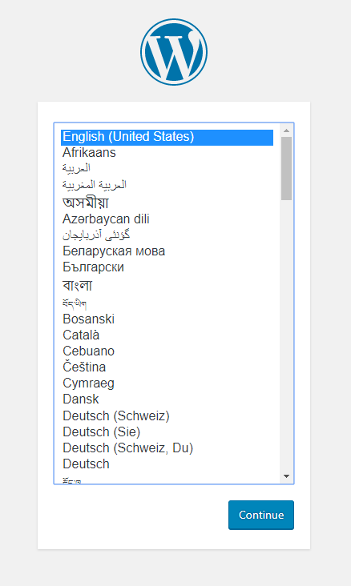
Se non si ha una sottoscrizione di Azure, creare un account Azure gratuito prima di iniziare.
Prerequisiti
Usare l'ambiente Bash in Azure Cloud Shell. Per altre informazioni, vedere la Avvio rapido di Bash in Azure Cloud Shell.
Se si preferisce eseguire i comandi di riferimento dell'interfaccia della riga di comando in locale, installare l'interfaccia della riga di comando di Azure. Per l'esecuzione in Windows o macOS, è consigliabile eseguire l'interfaccia della riga di comando di Azure in un contenitore Docker. Per altre informazioni, vedere Come eseguire l'interfaccia della riga di comando di Azure in un contenitore Docker.
Se si usa un'installazione locale, accedere all'interfaccia della riga di comando di Azure con il comando az login. Per completare il processo di autenticazione, seguire la procedura visualizzata nel terminale. Per altre opzioni di accesso, vedere Accedere tramite l'interfaccia della riga di comando di Azure.
Quando richiesto, al primo utilizzo installare l'estensione dell'interfaccia della riga di comando di Azure. Per altre informazioni sulle estensioni, vedere Usare le estensioni con l'interfaccia della riga di comando di Azure.
Eseguire az version per trovare la versione e le librerie dipendenti installate. Per eseguire l'aggiornamento alla versione più recente, eseguire az upgrade.
Questo articolo richiede la versione 2.0.32 o successiva dell'interfaccia della riga di comando di Azure. Se si usa Azure Cloud Shell, la versione più recente è già installata.
Scaricare l'esempio
Per questa guida introduttiva, usare il file Compose da Docker. Il file di configurazione è disponibile negli Esempi di Azure.
version: '3.3'
services:
db:
image: mysql:5.7
volumes:
- db_data:/var/lib/mysql
restart: always
environment:
MYSQL_ROOT_PASSWORD: somewordpress
MYSQL_DATABASE: wordpress
MYSQL_USER: wordpress
MYSQL_PASSWORD: wordpress
wordpress:
depends_on:
- db
image: wordpress:latest
ports:
- "8000:80"
restart: always
environment:
WORDPRESS_DB_HOST: db:3306
WORDPRESS_DB_USER: wordpress
WORDPRESS_DB_PASSWORD: wordpress
volumes:
db_data:
In Cloud Shell creare una directory quickstart e passare ad essa.
mkdir quickstart
cd $HOME/quickstart
Eseguire quindi il comando seguente per clonare il repository dell'app di esempio nella directory quickstart. Quindi, passare alla directory multicontainerwordpress.
git clone https://github.com/Azure-Samples/multicontainerwordpress
cd multicontainerwordpress
Creare un gruppo di risorse
Un gruppo di risorse è un contenitore logico in cui vengono distribuite e gestite risorse di Azure come app Web, database e account di archiviazione. Ad esempio, si può scegliere in un secondo momento di eliminare l'intero gruppo di risorse in un unico semplice passaggio.
In Cloud Shell creare un gruppo di risorse con il comando az group create. L'esempio seguente crea un gruppo di risorse denominato myResourceGroup nella località Stati Uniti centro-meridionali. Per visualizzare tutte le località supportate per il servizio app in Linux nel livello Standard, eseguire il comando az appservice list-locations --sku S1 --linux-workers-enabled.
az group create --name myResourceGroup --location "South Central US"
In genere, il gruppo di risorse e le risorse vengono creati in un'area vicina alla località dell'utente.
Al termine del comando, un output JSON visualizza le proprietà del gruppo di risorse.
Creare un piano di servizio app di Azure
In Cloud Shell creare un piano di servizio app nel gruppo di risorse con il comando az appservice plan create.
L'esempio seguente crea un piano di servizio app denominato myAppServicePlan nel piano tariffario Standard (--sku S1) e in un contenitore Linux (--is-linux).
az appservice plan create --name myAppServicePlan --resource-group myResourceGroup --sku S1 --is-linux
Al termine della creazione del piano di servizio app, l'interfaccia della riga di comando di Azure visualizza informazioni simili all'esempio seguente:
{
"adminSiteName": null,
"appServicePlanName": "myAppServicePlan",
"geoRegion": "South Central US",
"hostingEnvironmentProfile": null,
"id": "/subscriptions/0000-0000/resourceGroups/myResourceGroup/providers/Microsoft.Web/serverfarms/myAppServicePlan",
"kind": "linux",
"location": "South Central US",
"maximumNumberOfWorkers": 1,
"name": "myAppServicePlan",
< JSON data removed for brevity. >
"targetWorkerSizeId": 0,
"type": "Microsoft.Web/serverfarms",
"workerTierName": null
}
Creare un'app Docker Compose
Nota
Docker Compose in app Azure Services ha attualmente un limite di 4.000 caratteri quando viene convertito in Base64.
Nel terminale Cloud Shell creare un'app Web multi-contenitore nel piano di servizio app myAppServicePlan con il comando az webapp create. Non dimenticare di sostituire <app_name> con un nome univoco dell'app (i caratteri validi sono a-z, 0-9e -).
az webapp create --resource-group myResourceGroup --plan myAppServicePlan --name <app_name> --multicontainer-config-type compose --multicontainer-config-file compose-wordpress.yml
Dopo la creazione dell'app Web, l'interfaccia della riga di comando di Azure mostra un output simile all'esempio seguente:
{
"additionalProperties": {},
"availabilityState": "Normal",
"clientAffinityEnabled": true,
"clientCertEnabled": false,
"cloningInfo": null,
"containerSize": 0,
"dailyMemoryTimeQuota": 0,
"defaultHostName": "<app_name>.azurewebsites.net",
"enabled": true,
< JSON data removed for brevity. >
}
Passare all'app
Passare all'app distribuita all'indirizzo http://<app_name>.azurewebsites.net. Il caricamento dell'app può richiedere alcuni minuti. Se si riceve un errore, attendere qualche minuto e quindi aggiornare il browser.
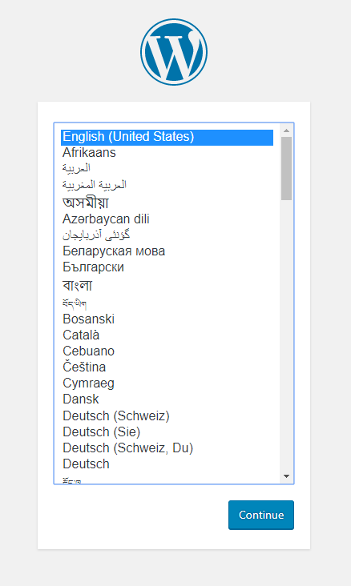
La creazione di un'app multi-contenitore in App Web per contenitori è stata completata.
Pulire la distribuzione
Dopo l'esecuzione dello script di esempio, è possibile usare il comando seguente per rimuovere il gruppo di risorse e tutte le risorse ad esso associate.
az group delete --name myResourceGroup
